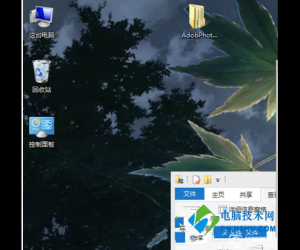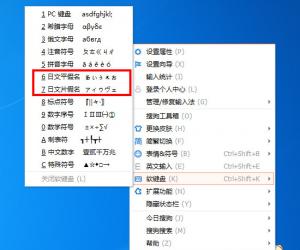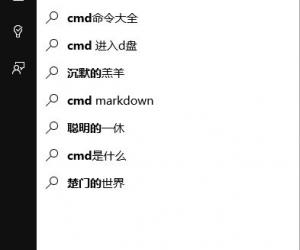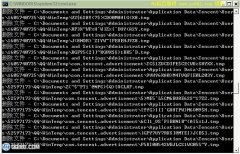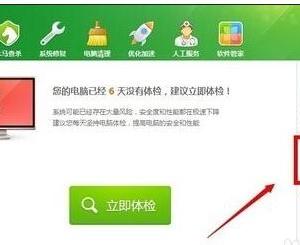如何查看电脑硬盘序列号方法步骤 win7怎么在哪看硬盘序列号
发布时间:2017-03-23 09:08:24作者:知识屋
如何查看电脑硬盘序列号方法步骤 win7怎么在哪看硬盘序列号。我们在使用电脑的时候,总会遇到很多的电脑难题。当我们在遇到了需要查看电脑硬盘的序列号的时候,我们应该怎么操作呢?一起来看看吧。
方法1:使用AIDA64检测工具查看硬盘序列号
1通过百度搜索AIDA64,查找到工具的下载地址(一般搜索到的第一项即是),下载工具并进行安装(安装很简单,默认下一步搞定)。
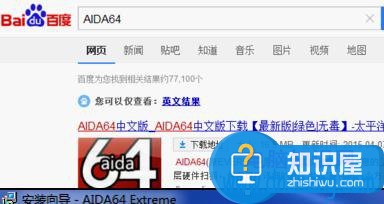
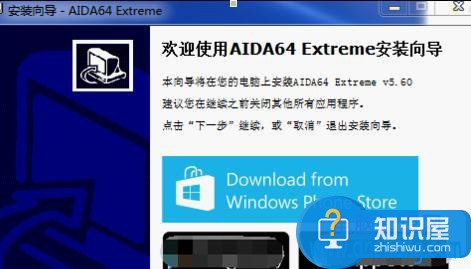
2安装完成之后,打开工具软件,弹出提示对话框,点击“OK”按钮进行试用即可(30天试用期)。
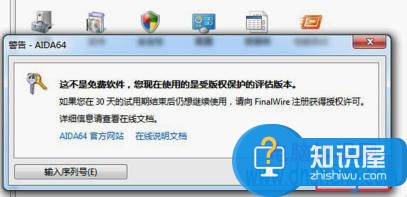
3打开工具软件之后:
1、在界面左边菜单打开:存储设备-->ATA;
2、右边“设备描述”栏列出了此电脑所拥有的硬盘,选中你要查看序列号的那个硬盘;
3、在右下脚一栏显示了,此硬盘设备的信息,其中“序列号”一项即为硬盘序列号。

4如果想要注册软件,点击“帮助”菜单-->输入序列号(E),在弹出的窗口,点击“在线说明文档”,按说明进行注册。

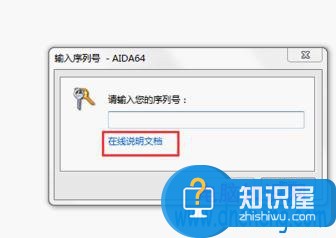
END
方法2:使用HDTunePro 5.5工具查看硬盘序列号
通过百度搜索HDTunePro 5.5,查找到工具的下载地址(一般搜索到的第一项即是),下载工具;这是绿色版,直接双击使用。
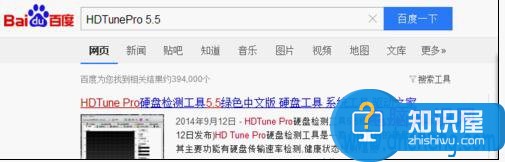
在工具主界面菜单下面的下拉按钮,列出了当前电脑所拥有的硬盘及其名称,选中你要查看的那个硬盘。

选择“磁盘信息”选项卡,显示了当前选中的硬盘的信息,其中“序列号”一项即为此硬盘的序列号信息。
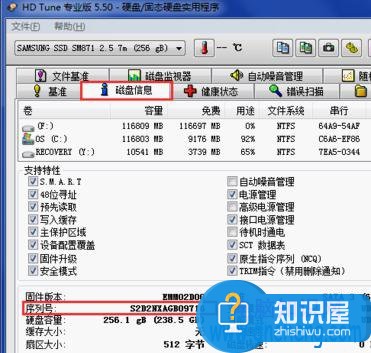
对于我们在遇到了需要进行这样的操作的时候,我们就可以利用到上面给你们介绍的解决方法进行处理,希望能够对你们有所帮助。
知识阅读
软件推荐
更多 >-
1
 一寸照片的尺寸是多少像素?一寸照片规格排版教程
一寸照片的尺寸是多少像素?一寸照片规格排版教程2016-05-30
-
2
新浪秒拍视频怎么下载?秒拍视频下载的方法教程
-
3
监控怎么安装?网络监控摄像头安装图文教程
-
4
电脑待机时间怎么设置 电脑没多久就进入待机状态
-
5
农行网银K宝密码忘了怎么办?农行网银K宝密码忘了的解决方法
-
6
手机淘宝怎么修改评价 手机淘宝修改评价方法
-
7
支付宝钱包、微信和手机QQ红包怎么用?为手机充话费、淘宝购物、买电影票
-
8
不认识的字怎么查,教你怎样查不认识的字
-
9
如何用QQ音乐下载歌到内存卡里面
-
10
2015年度哪款浏览器好用? 2015年上半年浏览器评测排行榜!